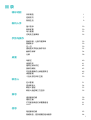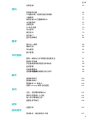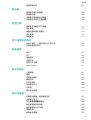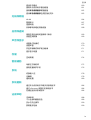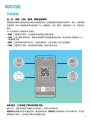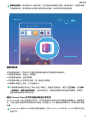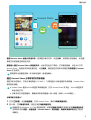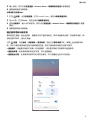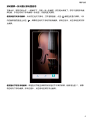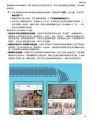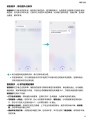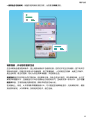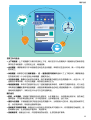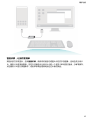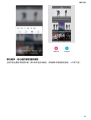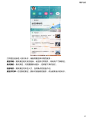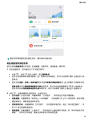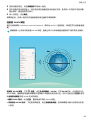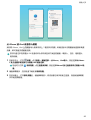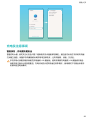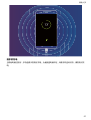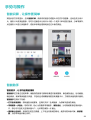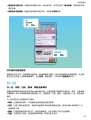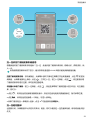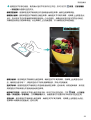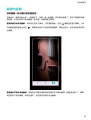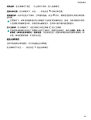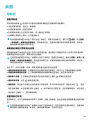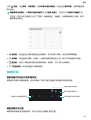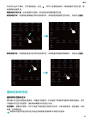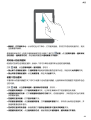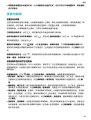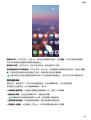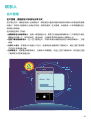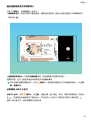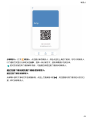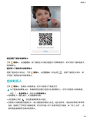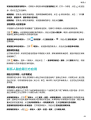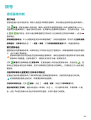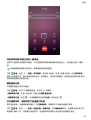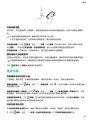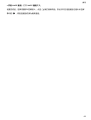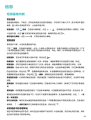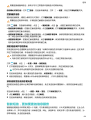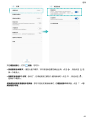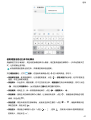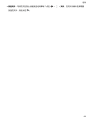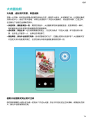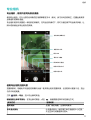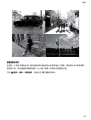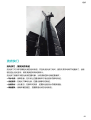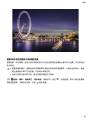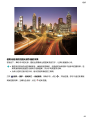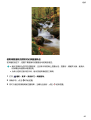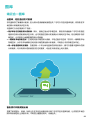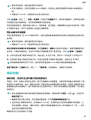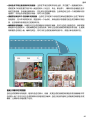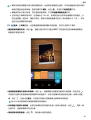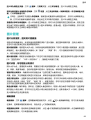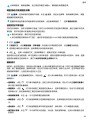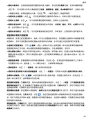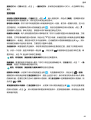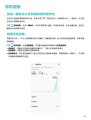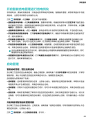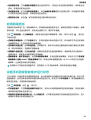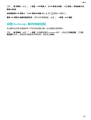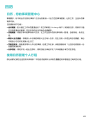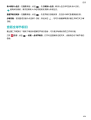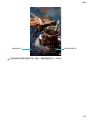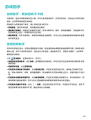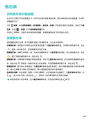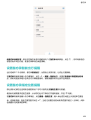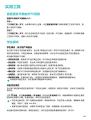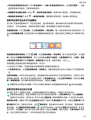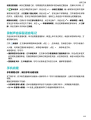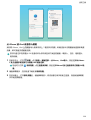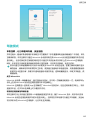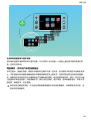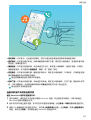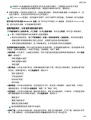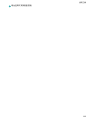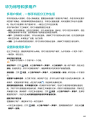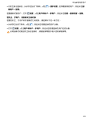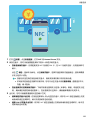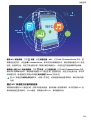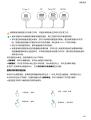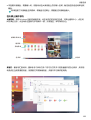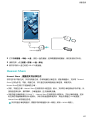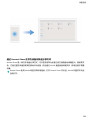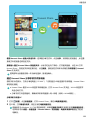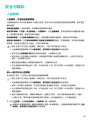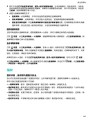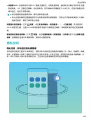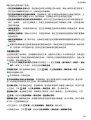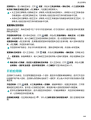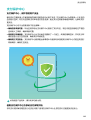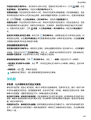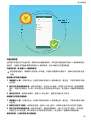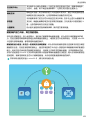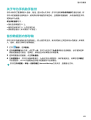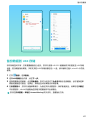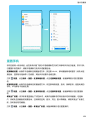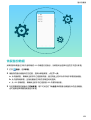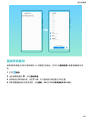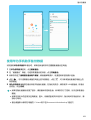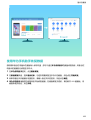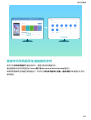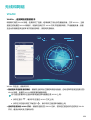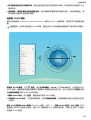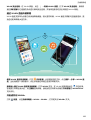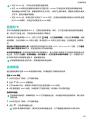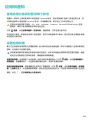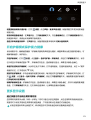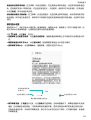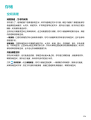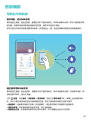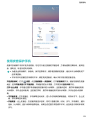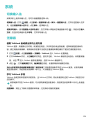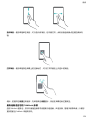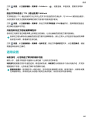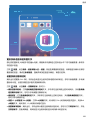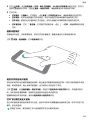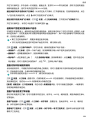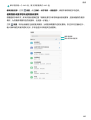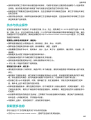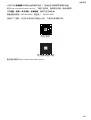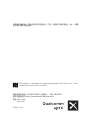用户指南

全新信息 65
相机
拍照基本功能 69
AI 慧眼识物,智能识别拍照场景 72
人像模式 73
使用乐趣 AR 拍摄趣味照片 73
大光圈拍照 74
全景拍照 75
3D 动态全景 76
专业相机 77
黑白照片 79
流光快门 81
更多拍照模式 86
图库
端云合一图库 88
精彩时刻 89
华为精选 92
图片管理 93
手机管家
使用一键优化让手机跑的更快更安全 97
管理手机流量 97
开启智能省电管理进行省电优化 98
启动管理 98
启用病毒查杀 99
设置手机管家智能维护运行状态 99
邮件
添加邮件帐户 100
管理邮件帐户 100
管理邮件 VIP 联系人 100
设置 Exchange 邮件自动回复 101
日历
日历,您的事项管理中心 102
使用日历管理个人行程 102
导入待办事项到日历 103
查看全球节假日 104
时钟
设置时钟 105
游戏助手
游戏助手,畅快游戏不卡顿 107
目 录
ii

使用游戏助手 107
备忘录
添加备忘录日程提醒 108
管理备忘录 108
设置备忘录智能出行提醒 109
设置备忘录指定位置提醒 109
实用工具
查看更多天数的天气预报 110
学生模式 110
录制声音保留语音笔记 112
手机克隆 112
驾驶模式 115
华为帐号和多用户
多用户模式,一部手机区分工作生活 120
设置和使用多用户 120
设备连接
蓝牙 122
NFC 123
电脑模式 129
多屏互动 133
连接 USB 设备 135
Huawei Share 137
安全与隐私
人脸解锁 141
指纹 142
位置信息保护 144
隐私空间 145
开启应用锁 148
支付保护中心 149
手机盾 150
更多安全设置 152
备份与重置
定期备份数据,保护数据安全 155
选取备份方法 155
关于华为手机助手备份 156
备份数据到内部存储 156
备份数据到 USB 存储 157
重置手机 158
恢复备份数据 159
目 录
iii

查找手机备份 160
使用华为手机助手备份数据 161
使用华为手机助手恢复数据 162
查找华为手机助手生成的备份文件 163
无线和网络
WLAN 164
管理双卡 167
连接网络 167
共享移动网络给其他设备 168
应用和通知
使用应用分身同时登录两个帐号 169
设置应用权限 169
声音和显示
设置免打扰模式 170
设置声音 170
开启护眼模式保护视力健康 171
更多显示设置 171
存储
空间清理 174
智能辅助
导航栏与导航球 175
使用皮套保护手机 176
系统
切换输入法 178
无障碍 178
通用设置 180
系统更新
通过华为手机助手升级手机系统版本 186
通过 eRecovery 恢复手机系统版本 186
在线回退手机系统版本 186
法律声明
法律声明 188
个人信息和数据安全 189
抗水与抗尘操作 190
获取更多信息 190
目 录
iv

精彩功能
玩机精选
扫一扫,购物、扫码、翻译、解题全都解决
想要快速获取商品码信息进行同类比较和购买吗?出国旅游看不懂各种外语标识、
路标,去餐馆看
不懂菜单?学习中想快速获取问题答案?扫一扫集购物、扫码、翻译、扫题功能于一身,帮您轻松
搞定。
扫一扫功能可以为您提供如下服务:
l 购物:扫描周边的物件,可快速获得类似物品的购买推荐。
l 扫码:扫描二维码和条形码,根据识别结果您可快速查看商品信息,提供价格比较和购买入口、
添加联系人等。
l 翻译:扫描英语单词或外语句子,快速在线翻译,让您不懂外文也可出国旅游。
l 扫题:扫描并拍下题目,快速在线获取答案、解答过程及点评。
玩机技巧,让您快速了解手机精彩功能
新机入手,但是不知道手机里有什么新功能?让玩机技巧来帮您。
玩机技巧是预置在您手机里的应用,
精选系统功能,玩机技巧为您提供多个亮点功能介绍,并支持
链接到用户手册,让您快速了解手机的精彩功能。
1

智能场景提示:使用新手机一段时间后,手机将启动智能推介机制。使用过程中,如果该场景
支持智能特性,系统将自动为您推介相关的亮点功能,优化您的手机使用体验。
前置导航键
支持前置导航键 的手机可以使用前置导航键轻松完成基本的导航操作。
l 点击前置导航键,返回上一级界面。
l 长按前置导航键,回到主屏幕。
l 在前置导航键上向左或向右滑动,进入最近任务界面。
l 从屏幕外单指向上滑动,打开语音助手。
支持前置导航键的手机出厂默认关闭了导航栏,若要开启导航栏,请打开 设置,点击系统
> 系统导航 > 屏幕内虚拟导航栏。开启导航栏后,前置导航键的导航功能将被禁用,即长按、
滑动前置导航键手机将无反应。
通过 Huawei Shar
e 在华为设备间快速分享文件
Huawei Share 是一种文件快速分享方式,可以在两部华为设备之间方便快捷地传输图片、视频等文
件。它通过蓝牙快速发现周边其他华为设备,然后通过 WLAN 直连快速传输文件,传输过程不需要
流量。
Huawei Share 使用 WL
AN 和蓝牙来传输信息,打开 Huawei Share 开关后,WLAN 和蓝牙开关会
自动打开。
精彩功能
2

使用 Huawei Shar
e 给他人发送文件:选择要分享的文件,点击分享。发现附近的设备后,点击要
接收文件的设备名称发送文件。
接收他人通过 Huawei Share 发送的文件:从状态栏处向下滑动,打开通知面板,点击
打开
Huawei Shar
e。在收到文件传送提示后,点击接受。接收到的文件默认存储在文件管理的 Huawei
Share 文件夹内。
若两部华为设备使用同一华为帐号登录,接收免确认。
通过 Huawei Shar
e 分享手机文件至电脑
想将手机中的照片、文件分享给电脑(PC/MAC)?无需通过USB线连接手机和电脑,Huawei Share
帮您轻松搞定。
l Huawei Shar
e 使用 WLAN 和蓝牙来传输信息,打开 Huawei Share 开关后,WLAN 和蓝牙开
关会自动打开。
l 分享手机文件至电脑时,请确保手机和电脑接入同一网络(如同一WLAN网络)。
分享手机文件至PC
1 打开
设置,点击设备连接,打开 Huawei Shar
e。请记录电脑端显示名。
2 在PC端,打开网络文件夹,双击记录的电脑端显示名。
电脑版本为 Windows 10 1709 或后续版本,
如果在网络文件夹未发现手机在电脑端显示名,
可参考手机中设置 > 设备连接 > Huawei Share > 常见问题 > 电脑未发现本机路径下的说
明解决。
精彩功能
3

3 输入密码,您可以在设备连接 > Huawei Shar
e > 电脑端访问验证中查看密码。
4 查看相册或者内部存储。
分享手机文件至MAC
1 打开
设置,点击设备连接,打开 Huawei Shar
e。请记录电脑端显示名。
2 在MAC端,打开Finder,双击记录的电脑端显示名。
3 选择注册用户,输入用户和密码,您可以在设备连接 > Huawei Share > 电脑端访问验证中查看
密码。
4 查看相册或者内部存储。
通过悬浮导航玩转手机
每次返回主桌面、退出应用时,都要在手机下面找导航栏,单手来回移动太累?开启悬浮导航,帮
您轻松操作手机,省力又快捷。
打开
设置,点击系统 > 系统导航 > 悬浮导航,然后打开悬浮导航开关,屏幕上会出现悬浮导
航,您可以拖动悬浮导航至您习惯使用的位置。您可以使用悬浮导航完成如下操作:
l 返回操作:轻触悬浮导航可实现一次返回操作,双击悬浮导航可实现两次返回操作。
l 返回主屏幕:长按悬浮导航后松开手指,可以返回桌面。
l 查看后台任务:长按悬浮导航并向左或向右滑动,可以查看后台运行中的任务。
精彩功能
4

滚动截屏一张长图记录完整信息
文章太长、
聊天记录太多,一屏截不下,只能一张一张截图,实在是太麻烦了。您可以使用滚动截
屏功能,手机自动向下滚动截取一张长图,内容完整又美观。
使用快捷开关滚动截屏:从状态栏处向下滑动,打开通知面板,点击
截取当前整个屏幕。3 秒
内在截取到的画面上点击 ,屏幕将自动向下滚动并继续截屏。滚动过程中,点击滚动区域可停
止截屏。
使用指关节手势滚动截屏:单指指关节敲击屏幕并保持指关节不离开屏幕,稍微用力画“S”,屏幕
将自动向下滚动截屏。滚动过程中,点击滚动区域可停止截屏。
精彩功能
5

截屏完成后,点击 或 对截屏进行编辑或分享,截屏图片默认保存在图库中。
使用应用分身同时登录两个帐号
需要在一部手机上同时使用两个微信或者 F
acebook 帐号,来回切换烦不胜烦?使用应用分身,您
可同时登录两个微信或者 Facebook 帐号,不用频繁切换,即可区分工作和日常社交。
应用分身功能只限于微信、QQ、LINE、F
acebook、Snapchat、WhatsAPP 和 Messenger 应用。
使用前,请先下载安装最新版本的相关应用。
打开
设置,点击应用和通知 > 应用分身,根据需要,打开应用分身开关。
开启应用分身后,
桌面将生成两个应用图标,您可以同时登录两个帐号,或长按分身应用图标快速
关闭应用分身功能。
开启分屏模式
想一边看电影一边和好友聊天?开启分屏模式,在屏幕中打开两个窗口,同时显示并运行两个应用
程序。
能否使用分屏功能,取决于手机硬件是否支持以及应用是否支持。因此,分屏功能只能在某些
应用界面中启用,分屏模式下可能会引起某些应用无法正常运行,请根据实际情况进行操作。
指关节启动分屏:
打开支持分屏的应用后,使用单指关节稍微用力触碰屏幕,确保指关节不离开屏
幕,然后拖动指关节略微用力地划过屏幕,启动分屏。竖屏状态下,用指关节横向划过屏幕;横屏
状态下,纵向划过屏幕。
长按最近键启动分屏:打开支持分屏的应用后,长按
可启动分屏。
精彩功能
6

支持前置导航键的手机出厂设置默认关闭了导航栏,若要开启导航栏,请点击 设置 > 系统 > 系
统导航 > 屏幕内虚拟导航栏 > 更多设置。开启导航栏后,
前置导航键的导航功能将被禁用,即
长按、滑动前置导航键,手机将无反应。
双指上滑启动分屏:打开支持分屏的应用后,双指从屏幕底部上滑启动分屏。
拍照技巧
AI 慧眼识物,智能识别拍照场景
拍摄不同物体场景时,总要在不同的拍照模式切换,有时甚至不知道该选择什么拍照参数,怎么
办?AI 慧眼识物,自动识别拍照场景,智能调节照片色彩和亮度,让您无需反复调校相机也能拍出
好照片。
AI 慧眼识物是手机预置的一种相机拍照功能,该功能可以智能识别当前拍照场景,并在场景识别的
基础上,对色彩和亮度进行调整,帮您拍出更好的照片。
AI 慧眼识物可以为您提供如下功能:
l 智能识别拍照场景,提升拍照效果:AI 慧眼识物支持的场景有人像、沙滩、蓝天、日出日落、美
食、花朵、绿植、雪景、夜景、文字、舞台、运动、猫、狗等。识别到以上场景时,AI 慧眼识物
会自动调节相机的色彩和亮度并显示最优推荐模式(如人像、夜景、微距、猫等),让成像效果
更佳。
l 自动开启,无需手动调校相机参数:当您开启相机,进入普通拍照模式时,AI 慧眼识物功能会自
动开启,根据拍摄场景进行智能识别,帮您免去反复调校的烦恼。系统默认普通拍照模式下自动
开启。
l AI 慧眼识物功能仅在使用后置摄像头拍照时可使用。
l 当您主动切换到人像模式、大光圈、动态照片模式后,AI 慧眼识物模式推荐功能将自动关
闭。
l 当您主动切换到色彩模式并选择鲜艳模式时不支持蓝天、
绿植、花卉、沙滩、雪景、秋叶场
景的识别。其他场景下依然支持模式推荐。
拍摄黑白照片
生活在一个色彩丰富的世界,
有时会被色彩所蕴含的太多细节迷乱了双眼。黑白照片可以帮您摒弃
色彩的干扰,突出画面的明暗和线条,让人能一眼进入您的照片氛围和主题。
打开
相机 > 更多 > 黑白相机,然后点击 拍摄黑白照片。
精彩功能
7

使用人像模式拍摄人物大片
想让照片中的自己更加美丽动人,
合影时也独一无二?人像模式,让您的每一次拍照都将美丽定格
为永恒。
开启人像模式,让照片中的人更美:打开
相机 > 人像,然后点击取景框内的 图标,左右拖
动滑块,调节美肤效果。美颜级别越高,美肤效果越明显、点击景框内的
3D
3D
图标,选择3D光效
(无光效、柔光、蝴蝶光、侧光、剧场光、经典光)。调节完成后,点击 拍摄人像照片。
开启魅我模式,设置专属美肤参数:打开 相机 > 人像 > ,进入相机设置界面。点击魅我,
打开魅我开关,
根据屏幕提示拍摄正面、侧面与低头的个人照片,然后设定各项美肤参数。参数值
越大,瘦脸及美肤效果越明显。完成设置后,点击
保存您的专属美颜信息。
l 重新录入个人信息:在相机设置界面,点击魅我 > 编辑个人信息,根据屏幕提示重新拍摄正面、
侧面与低头的个人照片,重新设置美颜参数。
l 重新调整自己的美肤参数:
在相机设置界面,点击魅我 > 设置美肤效果,可重新调整皮肤光滑程
度、美白程度等参数。
使用 3D 动态全景拍摄 360 度视角的照片
使用 3D 动态全景功能,拍摄360 度视角的照片,欣赏同一个景物或人物的不同角度的美。
您可以使用3D 动态全景功能实现三种模式的拍摄:
精彩功能
8

l 拍物体:打开 相机 > 更多 > 3D 动态全景。长按 ,按照屏幕提示,以要拍摄的物体为中
心,沿着一个方向缓慢平稳地移动手机,松开 停止拍摄。拍摄完成后,点击相机缩略图,在
您拍摄完成的照片上方点击
3D
,生成一张 3D 动态全景照片。
l 拍景物:打开 相机 > 更多 > 3D 动态全景。长按 ,按照屏幕提示,以要拍摄的景物为中
心,沿着一个方向缓慢平稳地移动手机,松开 停止拍摄。拍摄完成后,点击相机缩略图,在
您拍摄完成的照片上方点击
3D
,生成一张 3D 动态全景照片。
l 自拍全景:
打开
相机,
点击
,将当前镜头切换为前置镜头,点击更多 > 3D 动态全景。长
按 ,按照屏幕提示,将镜头围绕拍摄对象,沿着一个方向缓慢平稳地移动手机,松开 停
止拍摄。拍摄完成后,点击相机缩略图,在您拍摄完成的照片上方点击
3D
,生成一张 3D 动态
全景照片。
生成 3D 动态全景照片后,您可以通过倾斜手机或拖动照片,查看照片的 3D 效果。
使用大光圈模式突出照片主体
想在熙熙攘攘的人群中成为唯一的焦点?开启大光圈,
您也可以轻松拍出主体清晰,背景虚化的照
片,弱光中也能展现您的美。
拍摄大光圈照片:打开
相机,在后置拍照模式下,点击屏幕下方的大光圈,进入大光圈模式。
左滑屏幕则退出该模式进入其他拍照模式。拍摄过程中,可点击屏幕不同区域,选择合适的对焦
点,然后点击 完成拍照。
l 相机与拍摄对象之间的距离建议不超过 2 米,以获得更佳的背景虚化效果。
l 点击相机取景区域的 ,然后左右拖动滑块,调节光圈值。光圈值越小,背景越模糊。
使用乐趣 AR 拍摄趣味照片
厌倦了单调的自拍,想让照片更个性?您可以使用乐趣 AR,为照片中的人物加上丰富的变妆动态
贴纸或更换照片背景,让您的照片效果更富趣味。
打开 相机 > 更多 > 乐趣 AR。
点击手势特效,
然后点击
、 或 后,您可以根据屏幕指示使用不同的手势来给照片添加个性
化的背景。
智慧生活
精彩时刻,将照片生成只属于您的视频短片
节假日、
周末,和家人朋友外出游玩,留下的海量照片如何整理,才能方便您快速分享和回味?精
彩时刻可以按照时间、地点,精选出在某个节假日或地点拍摄的照片和视频,并将这些精彩照片和
精彩功能
9

视频智能合成为视频短片,便于您回忆经历过的美好时光。您可以轻松编辑生成的视频,并分享给
亲朋好友。
l 手机会根据照片的时间和地理位置信息合成视频,拍照前请打开相机,点击 ,然后打开
地理位置开关。
l 请确保手机已接入网络,并在图库设置界面,打开开启图库网络连接开关。
l 当手机处于熄屏充电状态,且电量大于 50% 时,系统将自动分析并创建精彩时刻相册。分
析过程需要一定时间,
请耐心等待。若照片或视频数量不足时(照片数量少于 7 张),将不
会自动生成精彩时刻相册。
精彩时刻可以为您实现以下功能:
l 自动生成不同主题的精彩时刻相册:当您在节假日或周末时段出游,并拍摄了一定数量的照片,
或是在某个时段拍摄了较多同一类型的照片
(如生日、毕业、聚会等),精彩时刻会根据这些不
同的主题场景,自动聚合精彩照片,并生成对应的故事相册。当系统自动生成一个新的精彩时刻
相册时,手机会为您推送提示消息,您可以点击查看。
l 提醒您回顾往年今日的精彩时刻相册:当您在去年的某个时段或在某地拍摄的照片生成了精彩时
刻相册时,在今年同样的时段,或回到同一个地点时,系统会提示您查看先前生成的精彩时刻相
册,让您能再次感受经历过的美好时刻。
l 编辑精彩时刻相册:如果您对已生成的精彩时刻相册不满意,您可以自定义相册名称、添加或删
除相册中包含的照片,或是编辑自动生成的视频,修改已生成的视频的背景音乐或动画,让视频
效果更符合您的心意。编辑完成后,您可以将生成的视频保存到手机,或是分享给亲朋好友。
精彩功能
10

语音助手,用语音执行操作
语音助手可以聆听您的声音,
帮您执行操作指令、陪您聊天解闷、为您查询生活服务以及娱乐休闲
类活动。您只需对手机说话,它就可以完成您所说的事情,比如拨打接听电话、创建记事、查找附
近餐馆、聊天等等。
l 此功能因网络运营商而异,请以实际功能为准。
l 未连接网络时,可以使用语音助手打电话或打开设备中的应用程序或设置项。连接网络后,
可使用语音助手的全部功能。
智能助手,让手机越用越懂你
智能助手位于最左边的屏幕,根据您的使用习惯和场景进行智能推荐,集合服务直达、运动数据、
稍后阅读、新闻等快捷显示页面,并自动生成情景智能的各项提醒卡片,方便您快速浏览和使用。
智能助手支持如下功能:
l 打开全局搜索框:想快速查找设置项、应用和文件?全局搜索,为您解决查找的烦恼。
l 常用服务一步直达:想你所想,贴心为您推荐常用服务,服务直达,为您智能推荐应用快捷入
口,您也可以自定义应用快捷入口,让所需的服务一步直达。
l 提供暖心的关怀:亲朋好友的生日提醒、上下班出行路线的规划、疲劳时的休息问候,情景智
能,为您带来适时暖心关怀。
l 继续未读完的文章:
浏览到感兴趣的文章,但时间不够,来不及读完?稍后阅读,帮您保存未读
完的文章。
精彩功能
11

l 推荐适合您的新闻:根据您的阅读和浏览习惯,为您推荐新闻资讯。
情景智能,开启您的智慧生活
生活中难免会遇到各种意外,
因上班路线规划不合理而迟到;因忘记好友生日而尴尬;因下雨天忘
带雨伞而狼狈;因错过航班或火车而懊恼等,有了情景智能,一切问题迎刃而解,她是工作秘书,
是生活助理,是出行指南,贴心为您生成事项提醒,开启智慧生活。
情景智能通过识别手机中的订票信息、待办事项记录,自动生成出行备忘、待办事项列表、出行方
案等多种提醒卡片,还根据出行卡片给您提供出行目的地天气、当地朋友等一系列卡片,显示在智
能助手界面,方便您快速浏览和管理,拥有详尽的目的地计划。
在此基础上,航班、火车或电影等情景智能卡片,可以推送至锁屏界面显示,无须解锁手机,便能
及时获知航班、火车等事项,及其相关的班次、座位信息。
精彩功能
12

日常工作与生活
l 上下班提醒:
上下班提醒可以提示您按时上下班,同时还可以为您提供多个路线规划方案供您选
择并给予导航服务,让您轻松上班,畅通回家。
l 会议提醒:情景智能可以手动创建或自动生成会议提醒,来帮您记住会议时间,做一个开会早到
的好员工。
l 休息提醒:如果您已经在情景智能 >
> 通勤位置与时间界面录入了上下班时间,
情景智能会
在您连续加班 3 个小时后发出休息提醒,温暖又贴心。
l 今日待办提醒:日历中记录的待办事项,将在事项需要办理的当天生成提醒卡片,点击卡片,可
查看待办事项详情,今日待办提醒,帮您轻松提高记忆力。
l 电话回拨提醒:来电不方便接听怎么办?回拨提醒功能来帮你,如果不方便接听电话,可以点击
来电界面的提醒设置来电回拨提醒,设置后情景智能就会自动生成回拨提醒卡片,在设置好的回
拨时间段提醒用户,同时点击卡片也可以立即回拨电话。
国内出行
l 航班、火车提醒:可根据订票短信自动生成航班、火车提醒卡片,为您提供出发时间、目的地位
置等信息,并为您规划到达机场、火车站的路线,让您畅通无阻,出行无忧。
l 酒店入住提醒:可根据酒店预订短信自动生成提醒卡片,为您提供入住时间,到达目的地城市之
后,为您提供导航、规划到达路线等信息。
l 目的地天气和旅游攻略:根据出行计划自动生成目的地天气预报卡片,向您推荐目的地朋友、目
的地精彩活动,让您的旅途丰富多彩,有滋有味。
l 目的地朋友:根据出行计划,向您推荐目的地朋友,让您的旅途不孤单。
精彩功能
13

海外出行
l 航班提醒:可根据订票短信自动生成国际航班提醒卡片,为您提供出发时间、目的地位置等信
息,并为您规划到达机场的路线,让您出国无烦恼。
l 天际通流量套餐推荐和购买:可根据您的海外航班信息或目的地定位来生成天际通出行卡片提
醒。进入天际通卡片,
可以查看相关套餐信息,也可直接转入天际通购买流量,让您出国也不会
消失在朋友圈。
l 海外常用应用推荐:提醒您安装海外常用的应用程序,为您快乐的出行保驾护航。
l 查看汇率:显示目的地货币与人民币或其他主要货币的汇率,助您放心买买买。
l 查看紧急求助信息:可根据目的地信息自动生成紧急求助信息卡片,您可按卡片上的信息快速联
系中国驻当地领事馆,让您在海外也有家的感觉。
手机“变”大屏,让办公娱乐无忧
手机里的内容投射到大屏与同事分享,但是分享时却被来电打断?整天穿梭在公司、客户、温暖的
家,劳累一天还得背着电脑奔波,何不让手机来替代,给您更好的办公和娱乐体验。手机“变”大
屏,是指将手机通过转接线(Type-C 转 HDMI 等)连接至大屏显示器(如电视机),手机作为主
机,使用大屏显示器进行办公和娱乐。手机“变”大屏,不仅可以保护隐私,给您轻便,还能给您
Windows 般的办公和娱乐体验。
手机“变”大屏,可以提供如下功能:
l 隐私保护:通知、来电、聊天消息会以红点提示显示在通知栏,不会被实时投射到大屏,让您避
免隐私泄露的尴尬。
l 双显示:在使用大屏办公的同时,您可以在手机上使用聊天软件,大屏显示办公内容,手机显示
应用聊天界面,办公生活两不误。
l Windows 般的使用体验:支持多窗口、文件管理、快捷搜索、更换壁纸等操作;支持接入鼠标、
键盘等外接设备,结合安卓丰富的应用资源与优势带给您 Windows 般的大屏使用体验。
精彩功能
14

智能识屏,让操作更简单
双指长按文字或图片,启动智能识屏,系统将识别语句或图片中的文字及图像,自动生成分词卡
片、服务卡片或商品推荐。您可以任意选中分词卡片中的一个或多个单词进行搜索、分享等操作,
点击服务卡片进行快捷操作,或者参考商品推荐找到自己中意的商品。
精彩功能
15
ページが読み込まれています...
ページが読み込まれています...
ページが読み込まれています...
ページが読み込まれています...
ページが読み込まれています...
ページが読み込まれています...
ページが読み込まれています...
ページが読み込まれています...
ページが読み込まれています...
ページが読み込まれています...
ページが読み込まれています...
ページが読み込まれています...
ページが読み込まれています...
ページが読み込まれています...
ページが読み込まれています...
ページが読み込まれています...
ページが読み込まれています...
ページが読み込まれています...
ページが読み込まれています...
ページが読み込まれています...
ページが読み込まれています...
ページが読み込まれています...
ページが読み込まれています...
ページが読み込まれています...
ページが読み込まれています...
ページが読み込まれています...
ページが読み込まれています...
ページが読み込まれています...
ページが読み込まれています...
ページが読み込まれています...
ページが読み込まれています...
ページが読み込まれています...
ページが読み込まれています...
ページが読み込まれています...
ページが読み込まれています...
ページが読み込まれています...
ページが読み込まれています...
ページが読み込まれています...
ページが読み込まれています...
ページが読み込まれています...
ページが読み込まれています...
ページが読み込まれています...
ページが読み込まれています...
ページが読み込まれています...
ページが読み込まれています...
ページが読み込まれています...
ページが読み込まれています...
ページが読み込まれています...
ページが読み込まれています...
ページが読み込まれています...
ページが読み込まれています...
ページが読み込まれています...
ページが読み込まれています...
ページが読み込まれています...
ページが読み込まれています...
ページが読み込まれています...
ページが読み込まれています...
ページが読み込まれています...
ページが読み込まれています...
ページが読み込まれています...
ページが読み込まれています...
ページが読み込まれています...
ページが読み込まれています...
ページが読み込まれています...
ページが読み込まれています...
ページが読み込まれています...
ページが読み込まれています...
ページが読み込まれています...
ページが読み込まれています...
ページが読み込まれています...
ページが読み込まれています...
ページが読み込まれています...
ページが読み込まれています...
ページが読み込まれています...
ページが読み込まれています...
ページが読み込まれています...
ページが読み込まれています...
ページが読み込まれています...
ページが読み込まれています...
ページが読み込まれています...
ページが読み込まれています...
ページが読み込まれています...
ページが読み込まれています...
ページが読み込まれています...
ページが読み込まれています...
ページが読み込まれています...
ページが読み込まれています...
ページが読み込まれています...
ページが読み込まれています...
ページが読み込まれています...
ページが読み込まれています...
ページが読み込まれています...
ページが読み込まれています...
ページが読み込まれています...
ページが読み込まれています...
ページが読み込まれています...
ページが読み込まれています...
ページが読み込まれています...
ページが読み込まれています...
ページが読み込まれています...
ページが読み込まれています...
ページが読み込まれています...
ページが読み込まれています...
ページが読み込まれています...
ページが読み込まれています...
ページが読み込まれています...
ページが読み込まれています...
ページが読み込まれています...
ページが読み込まれています...
ページが読み込まれています...
ページが読み込まれています...
ページが読み込まれています...
ページが読み込まれています...
ページが読み込まれています...
ページが読み込まれています...
ページが読み込まれています...
ページが読み込まれています...
ページが読み込まれています...
ページが読み込まれています...
ページが読み込まれています...
ページが読み込まれています...
ページが読み込まれています...
ページが読み込まれています...
ページが読み込まれています...
ページが読み込まれています...
ページが読み込まれています...
ページが読み込まれています...
ページが読み込まれています...
ページが読み込まれています...
ページが読み込まれています...
ページが読み込まれています...
ページが読み込まれています...
ページが読み込まれています...
ページが読み込まれています...
ページが読み込まれています...
ページが読み込まれています...
ページが読み込まれています...
ページが読み込まれています...
ページが読み込まれています...
ページが読み込まれています...
ページが読み込まれています...
ページが読み込まれています...
ページが読み込まれています...
ページが読み込まれています...
ページが読み込まれています...
ページが読み込まれています...
ページが読み込まれています...
ページが読み込まれています...
ページが読み込まれています...
ページが読み込まれています...
ページが読み込まれています...
ページが読み込まれています...
ページが読み込まれています...
ページが読み込まれています...
ページが読み込まれています...
ページが読み込まれています...
ページが読み込まれています...
ページが読み込まれています...
ページが読み込まれています...
ページが読み込まれています...
ページが読み込まれています...
ページが読み込まれています...
ページが読み込まれています...
ページが読み込まれています...
ページが読み込まれています...
ページが読み込まれています...
ページが読み込まれています...
ページが読み込まれています...
ページが読み込まれています...
ページが読み込まれています...
ページが読み込まれています...
ページが読み込まれています...
ページが読み込まれています...
ページが読み込まれています...
ページが読み込まれています...
ページが読み込まれています...
ページが読み込まれています...
-
 1
1
-
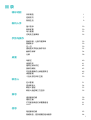 2
2
-
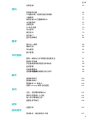 3
3
-
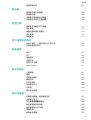 4
4
-
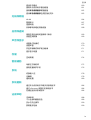 5
5
-
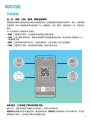 6
6
-
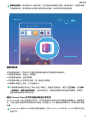 7
7
-
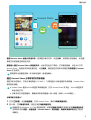 8
8
-
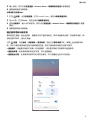 9
9
-
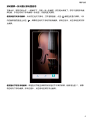 10
10
-
 11
11
-
 12
12
-
 13
13
-
 14
14
-
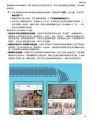 15
15
-
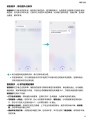 16
16
-
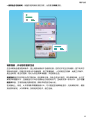 17
17
-
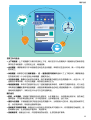 18
18
-
 19
19
-
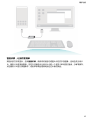 20
20
-
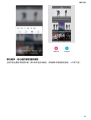 21
21
-
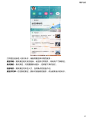 22
22
-
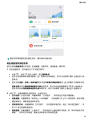 23
23
-
 24
24
-
 25
25
-
 26
26
-
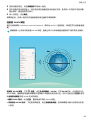 27
27
-
 28
28
-
 29
29
-
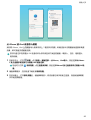 30
30
-
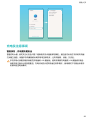 31
31
-
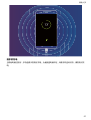 32
32
-
 33
33
-
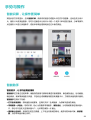 34
34
-
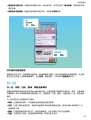 35
35
-
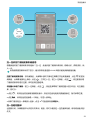 36
36
-
 37
37
-
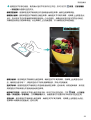 38
38
-
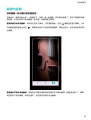 39
39
-
 40
40
-
 41
41
-
 42
42
-
 43
43
-
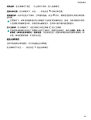 44
44
-
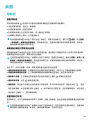 45
45
-
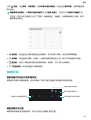 46
46
-
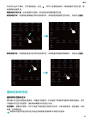 47
47
-
 48
48
-
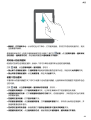 49
49
-
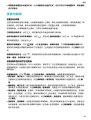 50
50
-
 51
51
-
 52
52
-
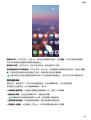 53
53
-
 54
54
-
 55
55
-
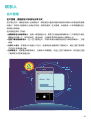 56
56
-
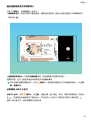 57
57
-
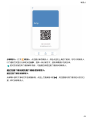 58
58
-
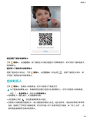 59
59
-
 60
60
-
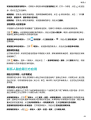 61
61
-
 62
62
-
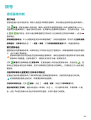 63
63
-
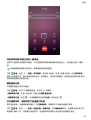 64
64
-
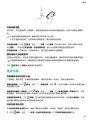 65
65
-
 66
66
-
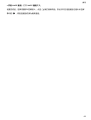 67
67
-
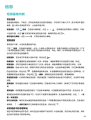 68
68
-
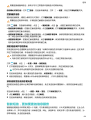 69
69
-
 70
70
-
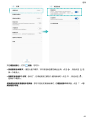 71
71
-
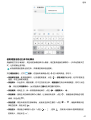 72
72
-
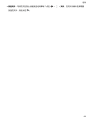 73
73
-
 74
74
-
 75
75
-
 76
76
-
 77
77
-
 78
78
-
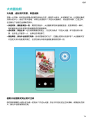 79
79
-
 80
80
-
 81
81
-
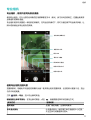 82
82
-
 83
83
-
 84
84
-
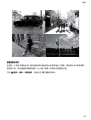 85
85
-
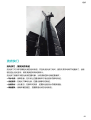 86
86
-
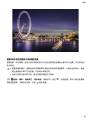 87
87
-
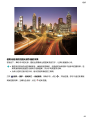 88
88
-
 89
89
-
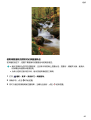 90
90
-
 91
91
-
 92
92
-
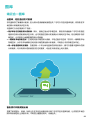 93
93
-
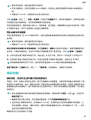 94
94
-
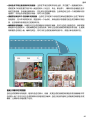 95
95
-
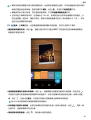 96
96
-
 97
97
-
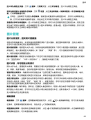 98
98
-
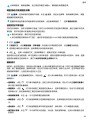 99
99
-
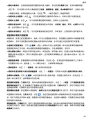 100
100
-
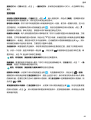 101
101
-
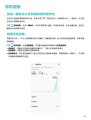 102
102
-
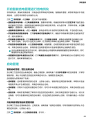 103
103
-
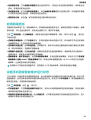 104
104
-
 105
105
-
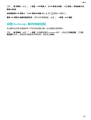 106
106
-
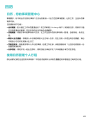 107
107
-
 108
108
-
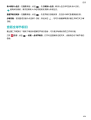 109
109
-
 110
110
-
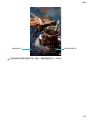 111
111
-
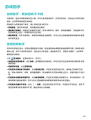 112
112
-
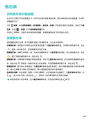 113
113
-
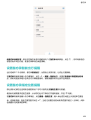 114
114
-
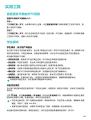 115
115
-
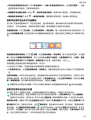 116
116
-
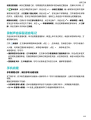 117
117
-
 118
118
-
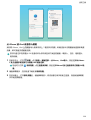 119
119
-
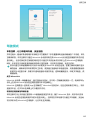 120
120
-
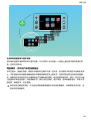 121
121
-
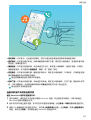 122
122
-
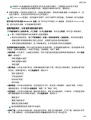 123
123
-
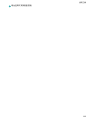 124
124
-
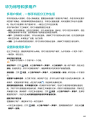 125
125
-
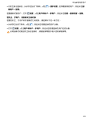 126
126
-
 127
127
-
 128
128
-
 129
129
-
 130
130
-
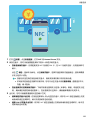 131
131
-
 132
132
-
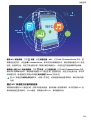 133
133
-
 134
134
-
 135
135
-
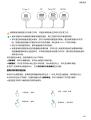 136
136
-
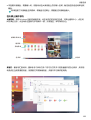 137
137
-
 138
138
-
 139
139
-
 140
140
-
 141
141
-
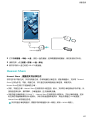 142
142
-
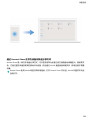 143
143
-
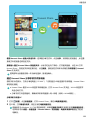 144
144
-
 145
145
-
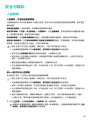 146
146
-
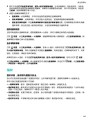 147
147
-
 148
148
-
 149
149
-
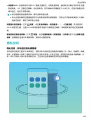 150
150
-
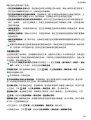 151
151
-
 152
152
-
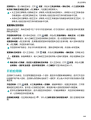 153
153
-
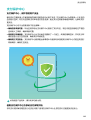 154
154
-
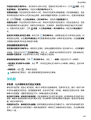 155
155
-
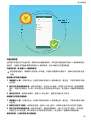 156
156
-
 157
157
-
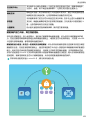 158
158
-
 159
159
-
 160
160
-
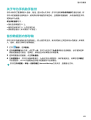 161
161
-
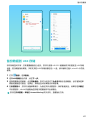 162
162
-
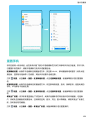 163
163
-
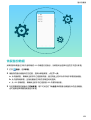 164
164
-
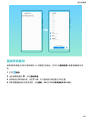 165
165
-
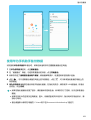 166
166
-
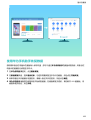 167
167
-
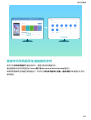 168
168
-
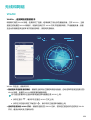 169
169
-
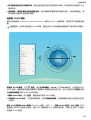 170
170
-
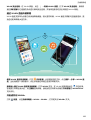 171
171
-
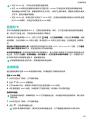 172
172
-
 173
173
-
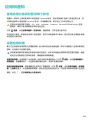 174
174
-
 175
175
-
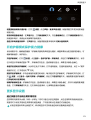 176
176
-
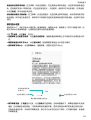 177
177
-
 178
178
-
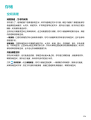 179
179
-
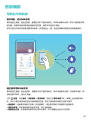 180
180
-
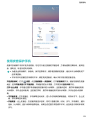 181
181
-
 182
182
-
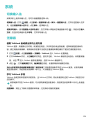 183
183
-
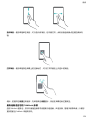 184
184
-
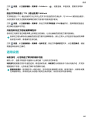 185
185
-
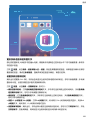 186
186
-
 187
187
-
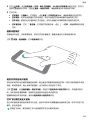 188
188
-
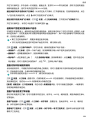 189
189
-
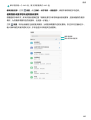 190
190
-
 191
191
-
 192
192
-
 193
193
-
 194
194
-
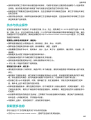 195
195
-
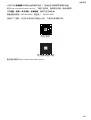 196
196
-
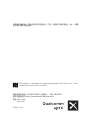 197
197